Jak zmienić motyw Notatnika na ciemny
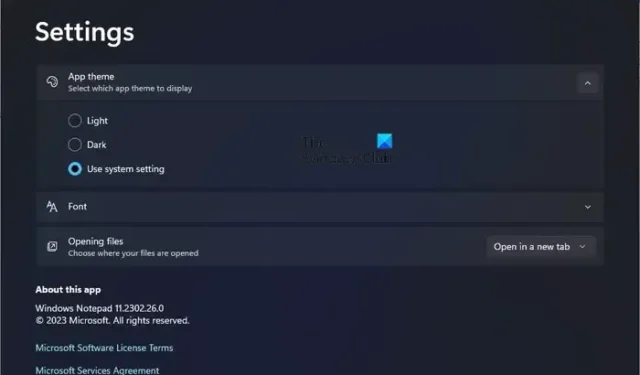
Opcje dostosowywania nie są rozległe, ale powinny być więcej niż wystarczająco dobre dla narzędzia do robienia notatek. Jeśli potrzebujesz więcej opcji, sugerujemy użycie programu OneNote , ponieważ oferuje on ogólnie więcej funkcji.
Jak zmienić motyw Notatnika na ciemny
Aby zmienić motyw na Ciemny w Notatniku dla Windows 11, wykonaj czynności opisane tutaj:
- Otwórz Notatnik.
- Kliknij ikonę Ustawienia w prawej górnej części. To ikona, która wygląda jak koło zębate.
- Zobaczysz motyw aplikacji. Kliknij na to.
- Zobaczysz Jasny, Ciemny i Użyj ustawień systemowych.
- Ustawieniem domyślnym jest Użyj ustawień systemowych, ale możesz wybrać dowolne z listy.
- Wybierz Ciemny, aby używać Notatnika z ciemnym motywem.
Jak dostosować Notatnik?
Otwórz Notatnik na komputerze z systemem Windows 11, a następnie kliknij ikonę koła zębatego w prawej górnej części aplikacji, aby otworzyć obszar Ustawienia. W tej sekcji możesz wykonać podstawowe dostosowania Notatnika.
Jak dodać motyw do Notatnika?
Nie możesz dodać motywu do Notatnika. Możesz używać tylko jasnego lub ciemnego motywu. Narzędzie innej firmy o nazwie Notepad ++ pozwala jednak dodawać do niego kolory lub motywy.



Dodaj komentarz